Конспект урока информатики, 10 класс. Сводные таблицы Excel
Конспект урока информатики "Сводные таблицы Excel"
Автор: Таймасханова Зухра Кенже-Назаровна.Данный конспект урока будет полезен учителям информатики при изучении электронных таблиц Excel. Разработано для учащихся 10 класса по учебнику Семакина И. Г.
Цели: научиться создавать сводные таблицы, научиться редактировать сводные таблицы;
развивать навыки работы на компьютере, логическое мышление, компьютерную грамотность;
воспитывать любознательность, интерес к предмету, самостоятельность мышления.
Оборудование: компьютеры, подключенные к сети Интернет, проектор.
Ход урока:
I.Инициация
II.Актуализация знаний
На предыдущем уроке мы повторили основные сведения об электронной таблице. Сейчас мы проведем тестирование по теме «Электронные таблицы Excel»
Вариант 1.
1.Как называется документ в программе Excel?
а) лист; б) книга; в) документ 1.
2.Чему равно количество строк табличного поля окна программы Excel?
а) 256; б) 65535; в) 65536.
3.Какое понятие определяется «прямоугольная область на табличном поле, образующаяся при пересечении строки и столбца»?
а) столбец; б) строка; в) ячейка.
4.По какому краю ячейки автоматически выравнивается текст?
а) по левому; б) по правому; в) по центру.
5.Что в программе Excel используется в качестве разделителя в числах?
а) точка; б) запятая; в) тире.
6. Что в программе Excel может быть элементом вычислений?
а) константа б) формула; в) оператор.
7. Что в программе Excel имеет следующую запись: А1?
а) ссылка на ячейку; б) ссылка на диапазон ячеек; в) оператор ссылки.
8. Какое понятие определяется «некоторое выражение, которое выполняет вычисление между операндами с помощью операторов»?
а) формула; б) оператор; в) операнд.
Вариант 2.
1.Из чего состоит книга в программе Excel?
а) из страниц; б) из листов; в) из ссылок.
2. Чему равно количество столбцов табличного поля окна программы Excel?
а) 256; б) 65535; в) 65536.
3. По какому краю ячейки автоматически выравниваются числа и даты?
а) по левому; б) по правому; в) по центру.
4. Что в программе Excel используется в качестве разделителя в датах?
а) точка; б) запятая; в) тире.
5. Запись $A10 является?
а) абсолютной ссылкой; б) относительной ссылкой; в) смешанной ссылкой.
6. Что в программе Excel имеет следующую запись: А1:А10?
а) ссылка на ячейку; б) ссылка на диапазон ячеек; в) оператор ссылки.
7. Адрес клетки электронной таблицы – это
а) имя, состоящее из любой последовательности символов
б) имя, состоящее из имени столбца и номера строки
в) имя, состоящее из номера столбца и номера строки.
8. В клетку электронной таблицы можно занести
а) только формулы; б) числа и текст; в) числа, текст, формулы.
III.Формирование новых понятий и способов действий.
Видеоурок «Создание сводной таблицы в Excel»
Итак, вы внимательно посмотрели видеоурок. Что же такое сводная таблица? Для чего она предназначена?
Еще раз повторим способ создания сводной таблицы.
Возьмем следующие исходные данные. Это таблица продаж.
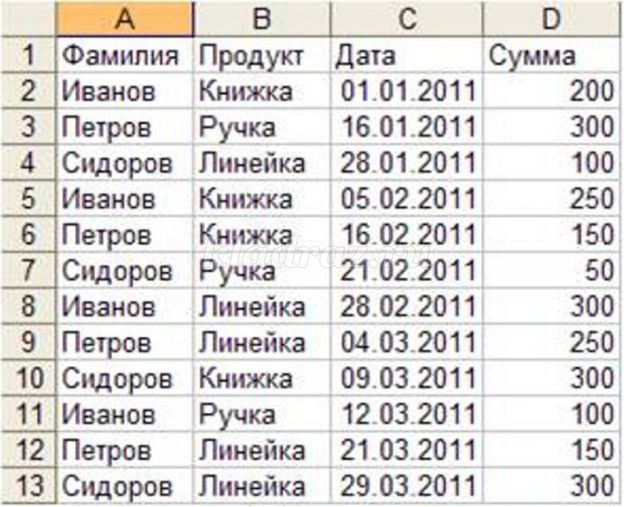
В таблице видно кто, что, когда и на какую сумму продал.
Чтобы узнать общую сумму продаж по каждому продавцу придется взять калькулятор и посчитать. Или можно посчитать с помощью формулы Еxcel. Для Иванова это будет следующая формула: =D2+D5+D8+D11. Так и ошибиться не долго!
Более правильным способом будет использование сводной таблицы.
1.Щелкните курсором на ячейку A1, чтобы Еxcel понял, с какими данными мы собираемся работать.
2.Выберите в меню Вставка - Сводная таблица... Далее появится окно для настройки сводной таблицы.
3.Необходимо выделить данные для сводной таблицы. Excel сам выделил всю нашу таблицу (т.к. у нас фокус стоит на ячейке A1). Так же нужно указать, где будем создавать сводную таблицу. Выберите флаг Существующий лист, соответствующий диапазон, затем нажмите ОК.
Теперь на нашем листе появилась форма сводной таблицы и список полей.

Справа появится окно Список полей сводной таблицы.
Из диалога Список полей сводной таблицы перетащите поле Фамилия в область строк. Форма сводной таблицы немного изменилась.
Excel выбрал все уникальные значения столбца Фамилия и расположил их в строках нашего будущего отчета.
Теперь перетащите поле Сумма в область значений.
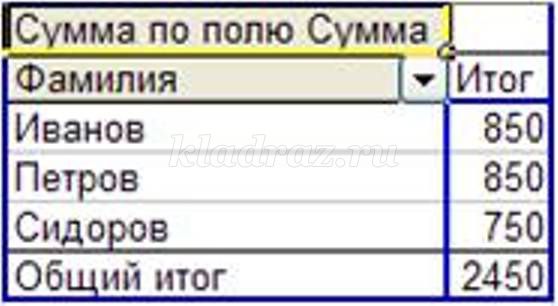
Excel посчитал сумму продаж для каждого продавца. Главное быстро и без ошибок. Отчет можно считать готовым.
Но для большего понимания возможностей сводной таблицы укажем еще область столбцов. Перенесите поле Дата в область столбцов.
Как только вы отпустите кнопку мыши, отчет сразу изменится, показав динамику продаж по дням для каждого продавца.
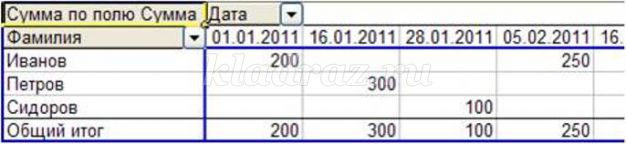
Отчет получился слишком подробным. Сгруппируем его по месяцам.
1.Щелкните левой кнопкой по полю отчета Дата, на панели инструментов выберите Группировать...
2.В следующем диалоге Excel просит нас указать как именно группировать и сразу предлагает по месяцам (выделено). Ничего не меняем и нажимаем ОК.
Теперь дата продажи в отчете сгруппирована по месяцам.
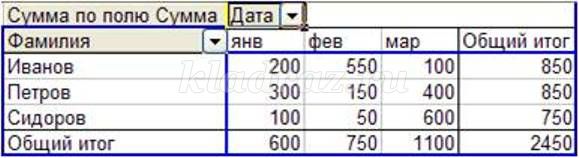
IV.Применение изученного.
Практическая работа: создание сводной таблицы.
Нужно получить суммарные оклады по отделам. Выполните это с помощью сводной таблицы.
1. Откройте файл Список сотрудников.
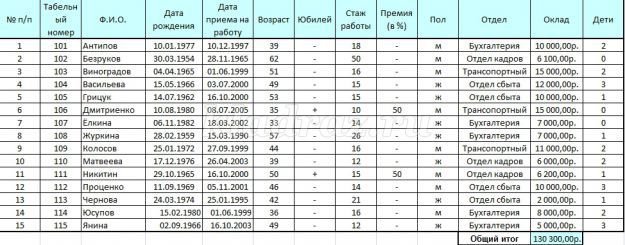
2. На вкладке вставка выберите Сводная таблица.
3. Диапазон выбирается автоматически, поместить сводную таблицу на новый лист и нажать ОК.
4. Далее определяется структура сводной таблицы. На новом листе располагается шаблон, содержащий четыре области. В этих областях нужно поместить названия полей исходного списка. Эти поля размещены справа от шаблона.
5. Отметьте галочкой поле «Отдел» в область строк, а поле «Оклад» - в область данных. Щелкните ОК. В ячейке «Отдел» есть кнопка раскрывающегося списка всех отделов.
6. Снимите флажок у транспортного отдела. Обратите внимание, что теперь
данных по транспортному отделу в сводной таблице нет.
7. Снова выведите на экран данные по транспортному отделу.
8. Измените заголовок Сумма по полю Оклад на Суммарный оклад. Это можно
выполнить обычным способом.
9. Установите ячейкам поля «Итог» денежный формат.
10. Измените название строки «Общий итог» на «Всего».
11. Переименуйте новый лист в Сумма по отделам.
V. Рефлексия
Проверка практической работы. Выставление оценок
VI. Домашнее задание
Работа в среде электронных таблиц, создание сводных таблиц.
Рекомендуем посмотреть:
 Конспект урока информатики для 3 класса
Конспект урока информатики для 3 класса
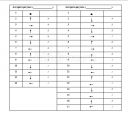 Внеклассное мероприятие для 2-4 классов по информатике. Сценарий
Внеклассное мероприятие для 2-4 классов по информатике. Сценарий
 Конспект урока информатики для 7 класса. Операторы ввода и вывода в Pascal
Конспект урока информатики для 7 класса. Операторы ввода и вывода в Pascal
 Конспект урока по информатике в 8 классе. Единицы измерения информации
Конспект урока по информатике в 8 классе. Единицы измерения информации
Участник №150 профессионального конкурса педагогического мастерства с 15 января по 15 апреля 2016 года
← Конспект урока информатики, 9 класс. Программирование ветвлений на Паскале | Конспект урока информатики "Гипертекстовое представление информации" 7 класс →
|
|
0 Голосов: 0 |
Нет комментариев. Ваш будет первым!


